Prendo spunto da un articolo che ho trovato qualche giorno fa che permette di aggiungere al carrello un prodotto al raggiungimento di un importo del carrello.
La funzionalità si attiva facilmente inserendo del codice all’interno del file functions.php
L’articolo è il seguente: https://interno15.it/blog/come-aggiungere-un-prodotto-in-regalo-nel-carrello-di-woocommerce-al-raggiungimento-di-un-importo-senza-acquistare-plugin
Ho voluto però fare una piccola modifica che mi permette di controllare le variabili dentro wooocommerce una volta inserito il codice senza necessariamente entrare e modificare il file functions.php
Cosa di deve fare:
- aggiungere il codice così come indicato dall’articolo di interno15.it
- aggiungere il codice che permette di gestire le variabili: ID prodotto, Importo Minimo Carrello, Escludi/Includi spese di spedizione nel calcolo(PUNTO 2). Le variabili saranno visibili all’interno delle impostazioni woocoommerce -> prodotti -> regalo nel carrello
- sostituire 3 righe di codice con le variabili create (PUNTO 3)
Punto 2
add_filter( 'woocommerce_get_sections_products' , 'gift_settings_tab' );
function gift_settings_tab( $settings_tab ){
$settings_tab['gift_btn'] = __( 'Regalo nel carrello' );
return $settings_tab;
}
add_filter( 'woocommerce_get_settings_products' , 'gift_get_settings' , 10, 2 );
function gift_get_settings( $settings, $current_section ) {
$custom_settings = array();
if( 'gift_btn' == $current_section ) {
$custom_settings = array(
array(
'name' => __( 'Regalo nel carrello' ),
'type' => 'title',
'desc' => __( 'Sezione personalizzata per un regalo nel carrello<hr/>' ),
'id' => 'gift_btn_id'
),
array(
'name' => __( 'Opzione attiva' ),
'type' => 'checkbox',
'desc' => __( 'Attiva'),
'id' => 'enable_btn_gift'
),
array(
'name' => __( 'ID Prodotto' ),
'type' => 'text',
'desc' => 'Prodotto che sarà aggiunto nel carrello',
'id' => 'id_product_to_gift'
),
array(
'name' => __( 'Totale carrello minimo' ),
'type' => 'text',
'desc' => 'Importo minimo che deve essere il carrello per aggiungere il regalo',
'id' => 'cart_value_product_to_gift'
),
array(
'name' => __( '' ),
'type' => 'checkbox',
'desc' => __( 'escludi dal totale carrello minimo le spese di spedizione'),
'id' => 'exlude_shopping_cost_for_gift'
),
array( 'type' => 'sectionend', 'id' => 'gift_btn_id' ),
);
return $custom_settings;
} else {
return $settings;
}
}
Punto 3
$product_gifted_id = 0; //diventa $product_gifted_id =get_option( 'id_product_to_gift' );
$price_limit = 80; //diventa $price_limit =floatval(get_option( 'cart_value_product_to_gift' ));
$total_with_delivery = false/true; //diventa if (get_option( 'exlude_shopping_cost_for_gift' )=='no') $total_with_delivery = false; else $total_with_delivery = true;
La variabile “attiva regalo” si può gestire in due modi:
– non facendo nessuna operazione (quindi se è nel carrello il regalo non lo toglie)
– se non attiva rimuovi il regalo dal carrello (nel caso che il prodotto destinato a regalo sia usato sempre e solo come regalo)
Se fosse per esempio il caso 2 aggiungere nel codice dopo la stringa di controllo carrello vuoto il seguente codice:
if (get_option( 'enable_btn_gift' )=='no') {
WC()->cart->remove_cart_item( $product_gifted_id ); //commentare questa riga se non volete che venga rimosso il prodotto dal carrello
return;
}

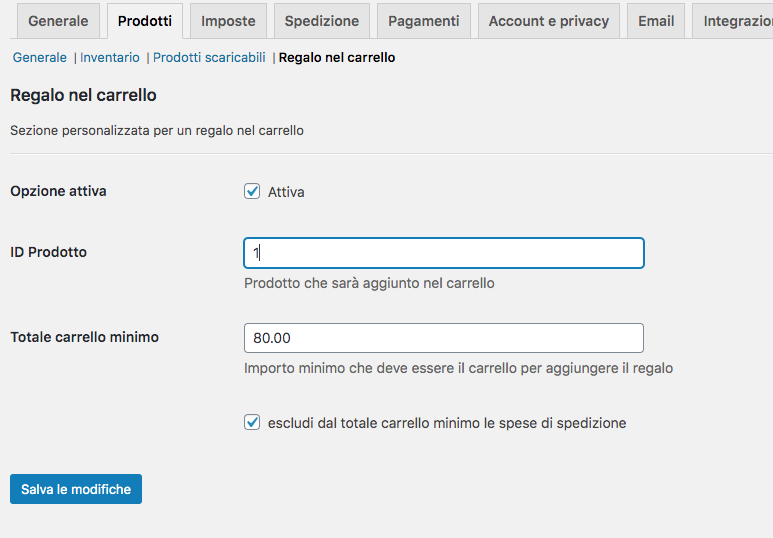
34 commenti